क्रॉन और कॉर्नटैब के साथ कार्यसूची कैसे निर्धारित करें [लिनक्स]
यदि आप लिनक्स से परिचित हैं, तो आपको पता चलेगा कि क्रॉन एक लिनक्स पर्यावरण में कार्यों को शेड्यूल और स्वचालित करने के लिए उपयोग किया जाता है। CronTab वह आदेश है जिसका उपयोग क्रॉन फ़ाइल तक पहुंचने के लिए किया जाता है जहां उपयोगकर्ता कार्य सेट और शेड्यूल कर सकता है। नहीं, मैंने शीर्षक में क्रोनटैब को गलत तरीके से गलत नहीं किया है, कॉर्नटैब एक वेब-आधारित जीयूआई है जो आपको अपना शेड्यूल और कमांड सेट करने की अनुमति देता है, और उसके बाद इसे अपनी क्रोन फ़ाइल में कॉपी और पेस्ट कर देता है।
जीनोम-शेड्यूल जैसे क्रॉन को आसानी से संपादित करने के लिए बनाए गए अन्य जीयूआई ऐप्स भी हैं। हालांकि, अगर आप कोई भी नया ऐप इंस्टॉल नहीं करना चाहते हैं तो कॉर्नटैब एक बेहतरीन वेब आधारित समाधान है, खासकर यदि आप उस कंप्यूटर पर क्रॉन जॉब स्थापित कर रहे हैं जिसमें जीनोम-शेड्यूल नहीं है, या इसके साथ संगत नहीं है।
क्रॉन के लिए उपयोग बहुत स्पष्ट हैं, विशिष्ट समय पर कस्टम स्क्रिप्ट चलाने के लिए बैकअप को शेड्यूल करने से कुछ भी, शेड्यूल पर प्रोग्राम खोलने के लिए, क्रॉन इसे करने का तरीका है।
आइए उस कार्य को शेड्यूल करने के साथ शुरू करें जो लॉग फ़ाइल में हर मिनट एक टाइमस्टैम्प बनाता है, पहले खोल / कमांड लाइन का उपयोग कर। फिर हम कॉर्नटैब का उपयोग करके एक ही चरण में भाग लेंगे, ताकि आप देख सकें कि इसका उपयोग करना कितना आसान है। लॉग फ़ाइल में टाइमस्टैम्प या कोई आउटपुट बनाना एक परीक्षण करने का एक शानदार तरीका है कि क्रॉन में आपकी सेटिंग्स काम कर रही हैं, और निश्चित रूप से आगे बढ़ने के लिए आपके शेड्यूल की निगरानी करें।
एक टर्मिनल खोलें। शुरू करने से पहले, यह जानना सबसे अच्छा है कि जानकारी के लिए कहां जाना है। क्रॉन्टाब के लिए मैनुअल टाइपिंग द्वारा पाया जा सकता है:
आदमी crontab
निश्चित रूप से, आप Google और अन्य ट्यूटोरियल और शायद मैन्युअल पेज ऑनलाइन खोज सकते हैं, लेकिन कमांड लाइन के चारों ओर अपना रास्ता जानना हमेशा अच्छा होता है!
क्रॉन के लिए वाक्यविन्यास निम्नानुसार है:
crontab [-u उपयोगकर्ता] फ़ाइल crontab [-u उपयोगकर्ता] [-i] {-e | -एल | -आर} [-एस] -lविकल्प मानक क्रॉन्टाब मानक आउटपुट पर प्रदर्शित होने का कारण बनता है।-rविकल्प वर्तमान crontab को हटाया जा सकता है।-eविकल्प का उपयोग विसुअल या संपादकीय पर्यावरण चर द्वारा निर्दिष्ट एक संपादक का उपयोग कर वर्तमान क्रोंटैब को संपादित करने के लिए किया जाता है।-uविकल्प उस उपयोगकर्ता का नाम निर्दिष्ट करता है जिसका क्रॉन्टाब tweaked किया जाना है। यदि यह विकल्प नहीं दिया गया है, तो crontab कमांड निष्पादित करने वाले वर्तमान उपयोगकर्ता का उपयोग करेगा।-sविकल्प मौजूदा SELinux सुरक्षा संदर्भ स्ट्रिंग को एक एमएलएस_LEVEL सेटिंग के रूप में संपादन / प्रतिस्थापन होने से पहले crontab फ़ाइल में जोड़ता है (क्रोंटैब में एमएलएस_LEVEL के दस्तावेज़ देखें। यह लिनक्स / क्रॉन के सभी रूपों में उपयोग नहीं किया जाता है)।
ध्यान दें कि कुछ कार्यक्रमों को रूट विशेषाधिकारों के साथ निष्पादित करने की आवश्यकता है। जब ऐसा होता है, तो आपको रूट कमांड को su कमांड, या sudo कमांड के साथ बदलना होगा जो अधिकांश लिनक्स विविधताओं (डेबियन, उबंटू, फेडोरा) में काम करना चाहिए।
अपने क्रोंटैब प्रकार को संपादित करने के लिए:
क्रोंटब-ए
या
सुडो क्रोंटब-ए
क्रॉन के लिए कुछ जमीन नियम
- एक क्षेत्र एक तारांकन (*) हो सकता है, जो हमेशा "पहले-आखिरी" के लिए खड़ा होता है।
- एम -minute (0-59)
- एच-हॉर (0-23)
- महीने का डोम-डे (1-31)
- वर्ष की सोमवार (1-12)
- सप्ताह के दो दिन (0-6 के साथ 0 = रविवार)
- आदेश-अनुप्रयोग, लिपि, आदि
उन्नत लघु कोड:
स्ट्रिंग अर्थ
- ---
@reboot स्टार्टअप पर एक बार चलाएं।
@ साल में एक बार दौड़ें, "0 0 1 1 *"।
@annually (@yearly के समान)
महीने में एक बार @monthly चलाएं, "0 0 1 * *"।
सप्ताह में एक बार @weekly भागो, "0 0 * * 0"।
दिन में एक बार @ दैनिक रन, "0 0 * * *"।
@ मिडनाइट (@ डेली के समान)
@ घंटे में एक बार दौड़ें, "0 * * * *"
कॉमा से अलग मूल्यों का उपयोग समय अवधि के भीतर किसी विशेष कमांड के एक से अधिक उदाहरण चलाने के लिए किया जा सकता है।
डैश से अलग मूल्यों का उपयोग निरंतर कमांड चलाने के लिए किया जा सकता है।
चलो हमारे cronjob सेट करें।
यदि आप पहले क्रोंटैब में प्रवेश कर रहे हैं तो आपको शायद उपयोग करने के लिए संपादक का विकल्प दिया जाएगा। किसी भी को चुनने के लिए स्वतंत्र महसूस करें, लेकिन मैं आमतौर पर नैनो के साथ चिपक जाता हूं क्योंकि यह सरल, साफ है, और काम पूरा हो जाता है।
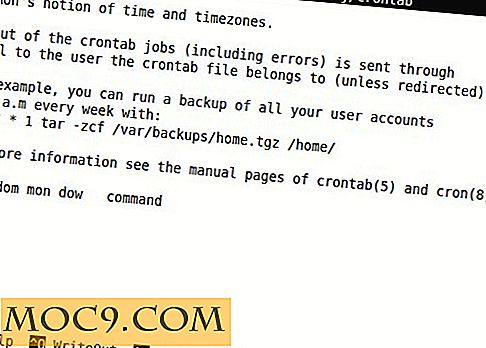
हमारे मूल कार्य को पूरा करने के लिए, बस टाइप करें:
* * * * * गूंज "वर्तमान मिनट है: $ (दिनांक)" >> /tmp/minute.log
"कंट्रोल-एक्स" सहेजने के लिए संकेत देगा, फिर पुष्टि करेगा पुष्टि करें। आपको देखना चाहिए कि क्रॉन सफलतापूर्वक अपडेट किया गया था। नौकरी / मिनट निर्देशिका में min.log नामक फ़ाइल में हर मिनट वर्तमान दिनांक / समय मुद्रित करेगी।
6 मिनट के लिए स्वचालित आउटपुट यहां दिया गया है:

आइए कल्पना करें, प्रत्येक 2 मिनट की तारीख को प्रिंट करने के बारे में ...
* / 2 * * * * गूंज "वर्तमान मिनट है: $ (दिनांक)" >> /tmp/minute.log
* / N का उपयोग जहां n एक सकारात्मक पूर्णांक है, हर मिनट, या हर घंटे में कहेंगे।
प्रत्येक सोमवार और शुक्रवार को 5:30 बजे तारीख को प्रिंट करने के बारे में:
30 5 * * 1, 5 गूंज "वर्तमान मिनट है: $ (दिनांक)" >> /tmp/minute.log
लॉगफाइल के लिए सरल "गूंज" शेड्यूलिंग के साथ खेलने के लिए स्वतंत्र महसूस करें। फिर स्क्रिप्ट और एप्लिकेशन तक जाएं।
कॉर्नट के साथ बजाना
अब आइए कॉर्नटैब को आज़माएं, वेब आधारित क्रॉन संपादक जो सिंटैक्स का ख्याल रखेगा, जबकि हम केवल विकल्पों पर क्लिक करेंगे।
यहां एक क्रॉन्टाब बनाने के लिए चरण-दर-चरण है जो गुरुवार और शुक्रवार को जनवरी, फरवरी, मार्च और अप्रैल में, प्रत्येक दो मिनट की वर्तमान तिथि / समय प्रिंट करेगा।
सबसे पहले, "हर एन मिनट" पर क्लिक करें और स्लाइडर को 2 मिनट में ले जाएं।

इसके बाद, महीने का विस्तार करने के लिए क्लिक करें, "प्रत्येक चयनित महीने" का चयन करने के लिए क्लिक करें और जनवरी, फरवरी, मार्च, अप्रैल का चयन करें।

इसके बाद, सप्ताह के दिन का विस्तार करने के लिए क्लिक करें, "सप्ताह के प्रत्येक चयनित दिन" का चयन करें और थू और शुक्र का चयन करें।

अंत में, कमांड का विस्तार करने के लिए क्लिक करें और कोड / स्क्रिप्ट में टाइप करें। फिर आप कॉर्नटैब से पूर्ण क्रॉन कोड की प्रतिलिपि बना सकते हैं और इस आलेख की शुरुआत में चरणों का उपयोग कर इसे अपने क्रोंटैब में पेस्ट कर सकते हैं।


संदर्भ और क्रॉन के बारे में अधिक जानकारी:
http://www.pantz.org/software/cron/croninfo.html
http://www.computerhope.com/unix/ucrontab.htm
https://help.ubuntu.com/community/CronHowto







